คุณเคยพบคำเตือนการใช้งานหน่วยความจำสูงขณะใช้ Microsoft Edge บ้างไหม นั่นหมายความว่าบางกระบวนการของเบราว์เซอร์กำลังใช้หน่วยความจำ (RAM) มากเกินไป
โชคดีที่คุณสามารถระบุและปิดกระบวนการที่ใช้ทรัพยากรเหล่านั้นได้อย่างง่ายดาย รวมถึงปรับแต่งคุณลักษณะบางอย่างของเบราว์เซอร์ของคุณเพื่อลดการใช้หน่วยความจำ ดังนั้นคุณจะไม่เห็นคำเตือนเหล่านั้นอีก
การทดสอบเบื้องต้นบนเบราว์เซอร์
ก่อนที่จะเริ่มกระบวนการแก้ไขปัญหาการใช้งานหน่วยความจำสูงบน Microsoft Edge คุณต้องดำเนินการตรวจสอบและแก้ไขพื้นฐานตามรายการต่อไปนี้:
- ปิดแท็บที่ไม่ได้ใช้ทั้งหมด
- หยุดการดาวน์โหลดทั้งหมดที่กำลังใช้งานอยู่ในปัจจุบัน
- ตรวจสอบให้แน่ใจว่าเว็บเบราว์เซอร์ของคุณใช้เวอร์ชันล่าสุด
หากคุณได้ทำการตรวจสอบเบื้องต้นแล้วแต่คำเตือนยังคงปรากฏอยู่ โปรดดำเนินการตามขั้นตอนการแก้ไขปัญหาต่อไปนี้:
เปิดใช้งานโหมดประสิทธิภาพขอบ
โหมด Edge Efficiency เป็นที่รู้จักในฐานะโหมดการกำหนดค่าเบราว์เซอร์ที่ได้รับการปรับแต่งเพื่อลดการใช้ทรัพยากร เมื่อเปิดใช้งานโหมดนี้ โหมด Efficiency จะเข้าสู่โหมดพักเครื่องทันที และการทำงานอื่นๆ จะได้รับการปรับแต่งให้ใช้งานหน่วยความจำน้อยที่สุด ซึ่งช่วยลดการใช้ทรัพยากร วิธีเปิดใช้งานโหมด Edge Efficiency มีดังนี้:
ขั้นตอนที่ 1: คลิกไอคอน 3 จุดที่มุมขวาบนของอินเทอร์เฟซ Microsoft Edge และเลือก "การตั้งค่า"

ขั้นตอนที่ 2: เลือก "ระบบและประสิทธิภาพ" แล้วค้นหา "เพิ่มประสิทธิภาพ" เลื่อนสวิตช์ไปที่ "เปิด" ในบรรทัด "โหมดประสิทธิภาพ" แล้วเลือก "การประหยัดสูงสุด"

ปิดกระบวนการที่ใช้ทรัพยากรอย่างเข้มข้นทั้งหมด
สิ่งต่อไปที่คุณควรทำคือปิดกระบวนการหนักๆ ทั้งหมดที่ใช้ทรัพยากรจำนวนมาก ตัวจัดการงานที่มีอยู่ใน Microsoft Edge จะช่วยให้คุณทำสิ่งนี้ได้ง่ายๆ ดังต่อไปนี้:
ขั้นตอนที่ 1: คลิกไอคอนจุดสามจุดที่มุมขวาบนของอินเทอร์เฟซ "Microsoft Edge" เลือก "เครื่องมือเพิ่มเติม" จากนั้นเลือก "ตัวจัดการงานเบราว์เซอร์"

ขั้นตอนที่ 2: ในกล่องโต้ตอบ "ตัวจัดการงานเบราว์เซอร์" ให้เลือกแท็บ "หน่วยความจำ" เพื่อให้เครื่องมือสามารถเรียงลำดับงานโดยอัตโนมัติตามการใช้งานหน่วยความจำในลำดับลดหลั่น

ขั้นตอนที่ 3: ต่อไป คุณเพียงแค่ต้องระบุงานที่ใช้ทรัพยากรจำนวนมากแต่ไม่ได้ใช้งาน เลือกงานเหล่านั้นและคลิกปุ่มสิ้นสุดกระบวนการ

ตรวจสอบให้แน่ใจว่าคุณไม่ได้ปิดกระบวนการเบราว์เซอร์ที่สำคัญโดยไม่ได้ตั้งใจ (เช่น กระบวนการ GPU หรือกระบวนการเบราว์เซอร์เอง) บันทึกงานของคุณใน Edge ก่อนปิดแท็บใดๆ เพื่อหลีกเลี่ยงการสูญเสียข้อมูลที่ไม่ต้องการ
ปิดใช้งานส่วนขยายเบราว์เซอร์
ลองปิดใช้งานส่วนขยายเบราว์เซอร์ทั้งหมดแล้วดูว่าวิธีนี้แก้ปัญหาได้หรือไม่ หากแก้ปัญหาได้ แสดงว่าเบราว์เซอร์ของคุณมีส่วนขยายอย่างน้อยหนึ่งรายการที่ใช้หน่วยความจำมากเกินไป
หากต้องการตรวจสอบว่าส่วนขยายใดเป็นสาเหตุของปัญหา ให้เปิดใช้งานส่วนขยายทั้งหมด แล้วปิดใช้งานทีละรายการ เมื่อทำเช่นนี้แล้ว คุณสามารถตรวจสอบการใช้งานหน่วยความจำในตัวจัดการงานของเบราว์เซอร์ได้

หากคุณปิดใช้งานส่วนขยายแล้วหน่วยความจำลดลงกะทันหัน ส่วนขยายดังกล่าวคือสาเหตุของปัญหา คุณควรปิดใช้งานหรือลบส่วนขยายนั้นอย่างถาวร
ปิดใช้งานคุณสมบัติการเร่งความเร็วการบูตและการเร่งความเร็วฮาร์ดแวร์
เมื่อเปิดใช้งานการเร่งความเร็วด้วยฮาร์ดแวร์ เบราว์เซอร์จะถ่ายโอนงานประมวลผลบางส่วนออกจาก CPU และจะใช้ฮาร์ดแวร์เฉพาะทาง เช่น GPU เพื่อประมวลผลงานนี้แทน เพื่อช่วยปรับปรุงประสิทธิภาพของ Microsoft Edge เช่นเดียวกับการเร่งความเร็วด้วยฮาร์ดแวร์ ฟีเจอร์การเร่งความเร็วเริ่มต้นจะโหลดด้วยจำนวนกระบวนการของเบราว์เซอร์ที่เหมาะสม ช่วยให้ผู้ใช้ใช้งานเบราว์เซอร์ได้เร็วขึ้น
แม้ว่าฟีเจอร์เหล่านี้จะช่วยเพิ่มประสิทธิภาพเบราว์เซอร์ แต่ก็ต้องใช้หน่วยความจำมากกว่าปกติด้วย ดังนั้น หากคุณต้องการเพิ่มทรัพยากรระบบ คุณสามารถปิดใช้งานฟีเจอร์เหล่านี้ได้
ในส่วน "ระบบและประสิทธิภาพ" ให้ปิด "Startup boost" และ "ใช้การเร่งด้วยฮาร์ดแวร์เมื่อพร้อมใช้งาน" โดยเลื่อนแถบเลื่อนจากขวาไปซ้ายไปที่ "ปิด"

ใช้การแก้ไขเฉพาะเบราว์เซอร์
หากปัญหายังคงอยู่หลังจากลองวิธีแก้ไขทั้งหมดที่กล่าวมาแล้ว คุณควรพิจารณาล้างแคชเบราว์เซอร์เพื่อลบข้อมูลที่ล้าสมัย หากวิธีนี้ยังคงไม่ได้ผล ให้ลองรีเซ็ตเบราว์เซอร์เพื่อให้แน่ใจว่าการตั้งค่าที่ไม่ถูกต้องไม่ใช่สาเหตุของปัญหา

แหล่งที่มา





![[ภาพ] พิธีเปิดการประชุมคณะกรรมการกลางพรรคครั้งที่ 14 ครั้งที่ 13](https://vphoto.vietnam.vn/thumb/1200x675/vietnam/resource/IMAGE/2025/11/05/1762310995216_a5-bnd-5742-5255-jpg.webp)



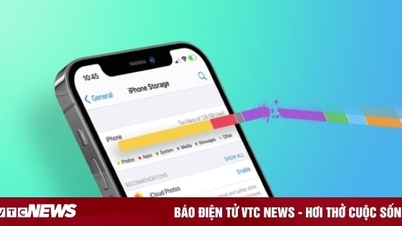

















![[ภาพ] ภาพพาโนรามาของการประชุมสมัชชารักชาติของหนังสือพิมพ์หนานดานในช่วงปี 2568-2573](https://vphoto.vietnam.vn/thumb/1200x675/vietnam/resource/IMAGE/2025/11/04/1762252775462_ndo_br_dhthiduayeuncbaond-6125-jpg.webp)















































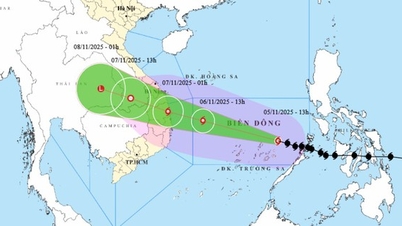





























การแสดงความคิดเห็น (0)